כיצד להתאים את לחצן הבית לחץ על מהירות במכשירי iOS
במכשירי iOS ניתן להתאים בקלות את המהירות הדרושה כדי ללחוץ על לחצן הבית כדי שההתקן יגיב. בדרך כלל יהיה עליך ללחוץ פעמיים על לחצן הבית עבור החלפת אפליקציות ולשלוח אותו לשלוש מקשי קיצור נגישות.
האטת המהירות הנדרשת לביצוע פעולות אלה יכולה להיעשות מסיבות נגישות, כגון אם מישהו לא היה מסוגל ללחוץ לחיצה כפולה על הלחצן במהירות מספקת כדי לגשת למחליף האפליקציות. בעוד שאתה יכול להתאים את מהירות נמוכה יותר, באופן מפתיע אתה לא יכול להאיץ את זה, כך משתמשים כוח הם מחוץ מזל לעת עתה.
יתר על כן, ב- iPhone 7, שכן המכשיר יש כפתור הביתה קיבולי ולא פיזי אחד, אתה יכול לשנות את רמת המשוב הפטיש כי המכשיר מספק כדי לדמות לחץ על כפתור פיזי. מאז זה הולך יד ביד עם הרעיון הקודם, זה יהיה מכוסה במאמר זה גם כן.
בצע יחד כדי לבצע את ההתאמות האלה.
כוונון מהירות הקליקים
1. הפעל הגדרות ממסך דף הבית של מכשיר ה- iOS שלך.
.2 הקש על "General" מתוך ההגדרות.
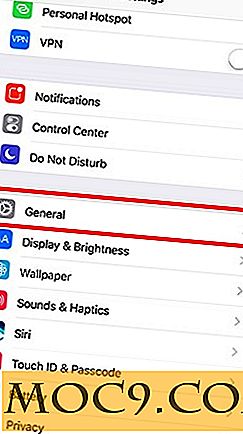
3. עכשיו, הקש על "נגישות".

4. לחץ על "לחצן הבית". 
5. לבסוף, להתאים את מהירות לחץ על ידי הקשה על מהירות אתה מעדיף. "ברירת מחדל", "איטי", ו "לאט" להיות האפשרויות. כמו כן, אם אתה משתמש במכשיר עם מזהה מגע ומעדיף להימנע מלחיצה על לחצן הבית לחלוטין בעת ביטול נעילת המכשיר, הפעל את האפשרות "Rest Finger To Open".

התאמת משוב על iPhone 7 ו - 7 פלוס
בעת הגדרת iPhone 7 או 7 פלוס שלך, תתבקש להגדיר משוב משובטי. אם תחליט בכל עת לאחר תהליך ההגדרה כדי לבצע התאמה, זה יכול להיעשות בהגדרות iOS כדלקמן.
1. פעל לפי ההנחיות להגדרת מהירות לחיצה על לחצן הבית עד לשלב 2 כדי להגיע אל 'כללי'.
2. עכשיו, הקש על "לחצן הבית" אפשרות מעל האפשרות "נגישות".

.3 הקש על הלחצן הראשון, השני או השלישי, ולאחר מכן לחץ על לחצן הבית כדי לנסות את רמת המשוב. אני אישית לשמור על שלי ברמה השלישית, כפי שהוא בולט ביותר. לאחר שתסיים ותבחר, לחץ על 'בוצע'.

סיכום
אם אתה צריך להתאים את לחץ על לחצן הבית מהירות עבור סיבות נגישות או להתאים משוב הלטי מתוך העדפה אישית, שניהם די קל לעשות. אם יש לך שאלות לגבי התהליך הנ"ל, אנא השאירו תגובה למטה!

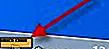


![כיצד לשנות את מיקום ההורדה ברירת המחדל ב- IE 9 [עצות מהירות]](http://moc9.com/img/ie9-view-downloads.jpg)


